Khi bạn kết nối một chiếc máy in mới với máy tính chạy Windows 10 64bit hoặc sau khi cài đặt lại hệ điều hành, bước đầu tiên và quan trọng nhất để sử dụng thiết bị là cài driver máy in win 10 64bit. Driver, hay còn gọi là trình điều khiển, là phần mềm trung gian giúp hệ điều hành hiểu và tương tác đúng cách với phần cứng máy in. Thiếu hoặc sử dụng sai driver có thể dẫn đến máy in không hoạt động, hoạt động sai chức năng hoặc chỉ in được các bản cơ bản. Bài viết này sẽ cung cấp cho bạn hướng dẫn chi tiết và các phương pháp hiệu quả để cài driver máy in win 10 64bit, giúp bạn nhanh chóng đưa máy in vào trạng thái sẵn sàng làm việc.
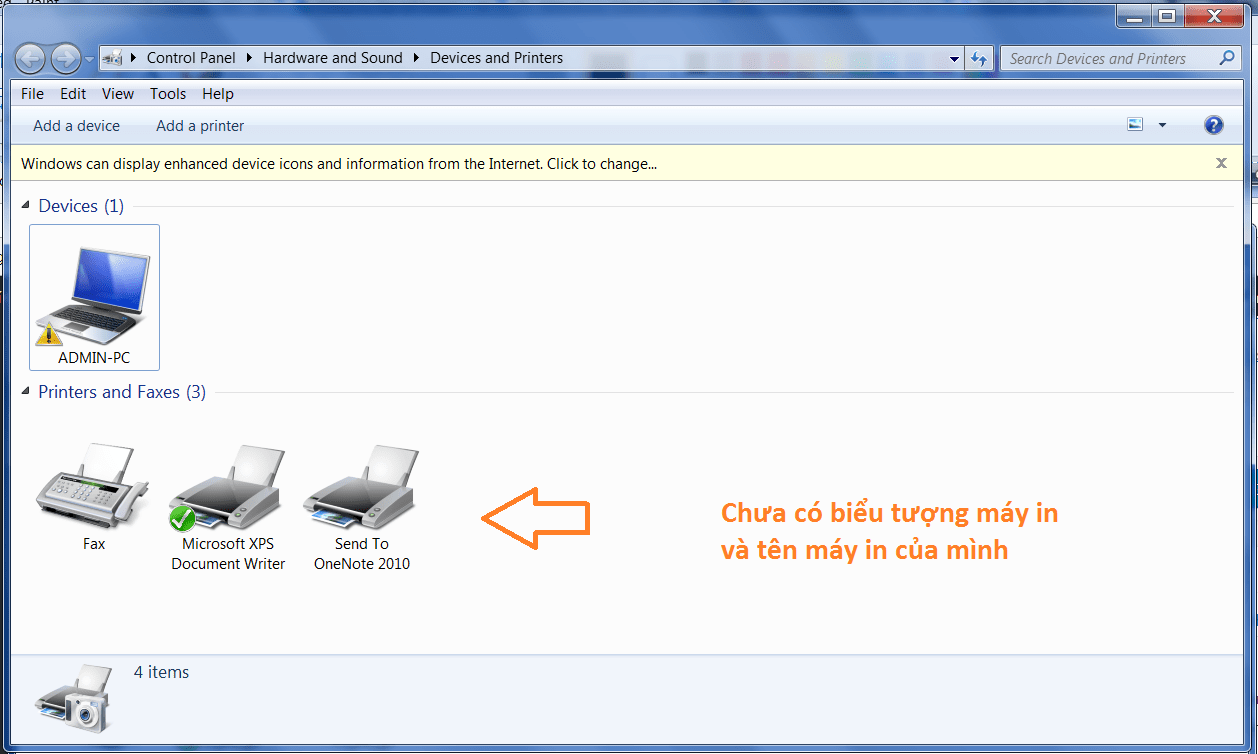
Chuẩn Bị Trước Khi Cài Driver Máy In
Trước khi bắt tay vào quá trình cài driver máy in win 10 64bit, việc chuẩn bị kỹ lưỡng sẽ giúp quá trình diễn ra suôn sẻ và tránh các lỗi không đáng có. Đây là những bước bạn cần thực hiện:
Xác Định Model Máy In và Kiến Trúc Hệ Điều Hành
Điều đầu tiên và quan trọng nhất là biết chính xác tên hãng và model của máy in bạn đang sử dụng. Thông tin này thường được in trên thân máy in, vỏ hộp hoặc trong tài liệu hướng dẫn đi kèm. Ví dụ: Canon Pixma G3010, HP LaserJet Pro MFP M130fn, Epson L3110, Brother HL-L2375DW.
Tiếp theo, bạn cần xác nhận lại hệ điều hành của mình là Windows 10 và đặc biệt là kiến trúc 64-bit. Để kiểm tra, bạn click chuột phải vào biểu tượng “This PC” (hoặc “Computer”) trên màn hình hoặc trong File Explorer, chọn “Properties”. Trong cửa sổ System, tìm mục “System type”. Nếu hiển thị là “64-bit Operating System, x64-based processor”, tức là bạn đang dùng Windows 10 64-bit. Việc sử dụng driver 64-bit là bắt buộc để tương thích hoàn toàn với hệ thống này.
Kết Nối Máy In Với Máy Tính
Đảm bảo máy in đã được kết nối vật lý với máy tính. Đối với máy in sử dụng cáp USB, hãy cắm cáp USB vào cả máy in và máy tính. Bật nguồn máy in. Đối với máy in mạng (Ethernet hoặc Wi-Fi), đảm bảo máy in đã được kết nối vào cùng mạng nội bộ với máy tính của bạn. Máy in mạng cần được cấu hình địa chỉ IP hoặc được nhận diện trên mạng trước khi cài đặt driver. Nếu máy in hỗ trợ Wi-Fi Direct, bạn có thể cần cấu hình kết nối này trước qua bảng điều khiển trên máy in.
Chuẩn Bị Nguồn Cài Đặt Driver
Bạn có thể cài đặt driver từ các nguồn sau:
- Đĩa CD/DVD đi kèm máy in: Phương pháp truyền thống, nhưng có thể driver trên đĩa đã cũ.
- Website chính thức của nhà sản xuất máy in: Đây là nguồn đáng tin cậy nhất, luôn cung cấp driver mới nhất, tương thích với các phiên bản Windows mới và thường bao gồm đầy đủ các phần mềm tiện ích đi kèm.
- Windows Update: Đôi khi Windows 10 có thể tự động tìm và cài đặt driver cơ bản cho máy in khi bạn kết nối.
- Device Manager (Quản lý Thiết bị): Cho phép cập nhật hoặc cài đặt driver theo cách thủ công.
Trong đa số trường hợp, tải driver từ website của nhà sản xuất là cách tốt nhất để đảm bảo bạn có driver mới nhất và đầy đủ tính năng.
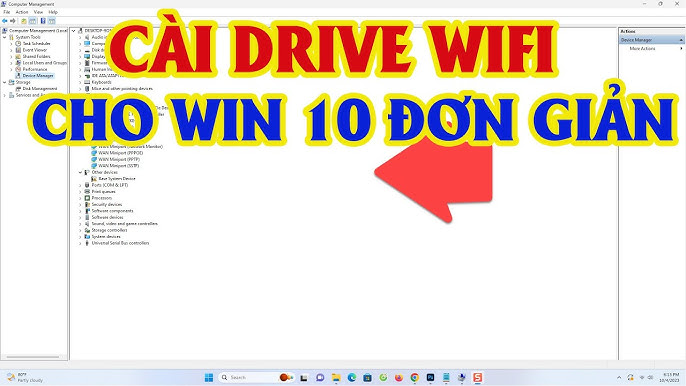
Các Phương Pháp Cài Driver Máy In trên Windows 10 64bit
Sau khi đã chuẩn bị đầy đủ, bạn có thể tiến hành cài driver máy in win 10 64bit bằng một trong các phương pháp dưới đây. Nên ưu tiên phương pháp tải từ website nhà sản xuất nếu có kết nối internet.
Phương Pháp 1: Cài Đặt Driver từ Đĩa CD/DVD
Đây là phương pháp đơn giản nếu bạn có đĩa CD/DVD đi kèm máy in và máy tính có ổ đĩa quang.
- Bước 1: Cho đĩa driver vào ổ đĩa CD/DVD của máy tính.
- Bước 2: Hệ thống sẽ tự động chạy chương trình cài đặt (autorun). Nếu không, mở “This PC”, click đúp vào biểu tượng ổ đĩa CD/DVD.
- Bước 3: Tìm và chạy file cài đặt (thường là
Setup.exehoặcInstall.exe). - Bước 4: Làm theo hướng dẫn trên màn hình. Chương trình cài đặt sẽ yêu cầu bạn chọn ngôn ngữ, đồng ý với các điều khoản, và chọn loại kết nối (USB, mạng). Đảm bảo chọn tùy chọn cài đặt driver cho hệ thống 64-bit nếu có.
- Bước 5: Kết nối máy in với máy tính khi chương trình yêu cầu (nếu chưa kết nối). Bật nguồn máy in.
- Bước 6: Chờ quá trình cài đặt hoàn tất. Khởi động lại máy tính nếu được yêu cầu.
Ưu điểm của phương pháp này là không cần internet, nhưng driver có thể đã lỗi thời.
Phương Pháp 2: Tải Driver từ Website Nhà Sản Xuất (Khuyến Khích)
Đây là phương pháp hiện đại và đáng tin cậy nhất để cài driver máy in win 10 64bit.
- Bước 1: Truy cập website chính thức của nhà sản xuất máy in (ví dụ: hp.com, canon.com, epson.com, brother.com).
- Bước 2: Tìm mục “Support” (Hỗ trợ), “Downloads” (Tải xuống) hoặc “Drivers & Manuals” (Driver & Hướng dẫn sử dụng).
- Bước 3: Nhập chính xác model máy in của bạn vào ô tìm kiếm.
- Bước 4: Chọn đúng model máy in từ kết quả tìm kiếm.
- Bước 5: Website sẽ hiển thị danh sách các file tải xuống. Bạn cần chọn:
- Hệ điều hành: Windows 10
- Kiến trúc: 64-bit (x64)
- Tìm file driver mới nhất. Thông thường sẽ có gói “Full Software Package” (Gói phần mềm đầy đủ) bao gồm driver và các tiện ích đi kèm, hoặc chỉ “Basic Driver” (Driver cơ bản). Nên tải gói đầy đủ để có trải nghiệm tốt nhất.
- Bước 6: Tải file cài đặt về máy tính. File này thường có đuôi
.exe. - Bước 7: Mở thư mục chứa file vừa tải, click đúp vào file
.exeđể chạy chương trình cài đặt. - Bước 8: Tương tự như cài từ đĩa CD/DVD, làm theo hướng dẫn trên màn hình, chọn loại kết nối và kết nối máy in khi được yêu cầu.
- Bước 9: Chờ quá trình cài đặt hoàn tất. Khởi động lại máy tính nếu cần.
Phương pháp này đảm bảo bạn có driver mới nhất, tối ưu và đầy đủ tính năng cho máy in của mình trên Windows 10 64bit.
Phương Pháp 3: Cài Đặt Driver qua Windows Update
Windows Update đôi khi có thể tự động tìm và cài đặt driver cho các thiết bị phần cứng, bao gồm cả máy in. Tuy nhiên, driver qua Windows Update thường là phiên bản cơ bản và có thể không bao gồm các tiện ích nâng cao.
- Bước 1: Kết nối máy in với máy tính và bật nguồn.
- Bước 2: Mở “Settings” (Cài đặt) bằng cách nhấn phím
Windows + I. - Bước 3: Chọn “Update & Security” (Cập nhật & Bảo mật).
- Bước 4: Chọn “Windows Update” và nhấn “Check for updates” (Kiểm tra cập nhật).
- Bước 5: Windows sẽ tìm kiếm và tải về các bản cập nhật cần thiết, bao gồm cả driver cho các thiết bị mới được kết nối.
- Bước 6: Nếu Windows Update tìm thấy driver cho máy in của bạn, nó sẽ tự động cài đặt. Bạn có thể kiểm tra trạng thái trong “View update history” (Xem lịch sử cập nhật) hoặc “View optional updates” (Xem các cập nhật tùy chọn).
Nếu phương pháp này không tìm thấy driver hoặc driver cài đặt không đầy đủ, bạn nên sử dụng phương pháp tải từ website nhà sản xuất.
Phương Pháp 4: Cài Đặt Driver qua Device Manager (Cập Nhật/Thêm Thiết Bị Thủ Công)
Phương pháp này hữu ích khi máy in được nhận diện trong Device Manager nhưng thiếu driver hoặc bạn muốn cập nhật driver đã có.
- Bước 1: Kết nối máy in với máy tính và bật nguồn.
- Bước 2: Nhấn phím
Windows + R, gõdevmgmt.mscvà nhấn Enter để mở Device Manager. - Bước 3: Tìm máy in của bạn trong danh sách thiết bị. Nó có thể xuất hiện dưới mục “Printers”, “Other devices” (Thiết bị khác) hoặc “Universal Serial Bus controllers” (Bộ điều khiển Bus nối tiếp đa năng) với tên không rõ ràng hoặc có dấu chấm than màu vàng.
- Bước 4: Click chuột phải vào thiết bị máy in và chọn “Update driver” (Cập nhật driver).
- Bước 5: Chọn “Search automatically for drivers” (Tìm kiếm driver tự động). Windows sẽ cố gắng tìm driver trên máy tính của bạn và trên Windows Update.
- Bước 6: Nếu Windows không tìm được driver phù hợp hoặc bạn muốn cài driver đã tải về, chọn “Browse my computer for drivers” (Duyệt các driver trên máy tính của tôi).
- Bước 7: Nhấn “Browse” và chỉ đường dẫn đến thư mục chứa file driver bạn đã tải về từ website nhà sản xuất (không cần giải nén file
.exe, một số driver có thể cần giải nén trước). Đảm bảo tùy chọn “Include subfolders” (Bao gồm cả thư mục con) được chọn. - Bước 8: Nhấn “Next” và chờ Windows cài đặt driver.
- Bước 9: Nếu máy in chưa xuất hiện trong “Printers”, bạn có thể cần thêm thiết bị theo cách thủ công. Trong Device Manager, click vào “Action” (Hành động) trên thanh menu, chọn “Add Legacy Hardware” (Thêm phần cứng cũ). Làm theo hướng dẫn, chọn “Install the hardware that I manually select from a list (Advanced)” (Cài đặt phần cứng mà tôi tự chọn từ danh sách (Nâng cao)). Tìm “Printers” và chọn “Have Disk” (Có đĩa) để chỉ đến thư mục chứa driver đã tải về.
Phương pháp này yêu cầu bạn biết rõ vị trí của file driver và phù hợp cho việc cập nhật hoặc xử lý các trường hợp máy tính không tự nhận diện đúng thiết bị.
Xử Lý Các Lỗi Thường Gặp Khi Cài Driver Máy In Win 10 64bit
Trong quá trình cài driver máy in win 10 64bit, bạn có thể gặp một số vấn đề. Dưới đây là cách khắc phục các lỗi phổ biến:
Lỗi “Không Tìm Thấy Driver Phù Hợp” hoặc “Driver Không Tương Thích”
- Nguyên nhân: Tải sai driver (sai model, sai phiên bản Windows, sai kiến trúc 32bit/64bit) hoặc file driver bị lỗi.
- Cách khắc phục:
- Kiểm tra lại chính xác model máy in và phiên bản Windows 10 64-bit.
- Truy cập lại website chính thức của nhà sản xuất, tìm đúng model máy in, chọn đúng hệ điều hành “Windows 10” và kiến trúc “64-bit (x64)”.
- Tải lại file driver, đảm bảo quá trình tải xuống hoàn tất và không bị lỗi.
- Nếu có cả gói driver đầy đủ và driver cơ bản, hãy thử cả hai.
- Đôi khi, driver của Windows 8 hoặc Windows 7 64-bit vẫn có thể hoạt động trên Windows 10 64-bit nếu nhà sản xuất chưa có driver chính thức cho Win 10, nhưng đây chỉ là giải pháp tạm thời.
Lỗi Cài Đặt Bị Gián Đoạn Hoặc Không Hoàn Tất
- Nguyên nhân: Xung đột phần mềm (antivirus, firewall), thiếu quyền quản trị, file cài đặt bị hỏng, hoặc các tiến trình liên quan đến máy in đang chạy ngầm.
- Cách khắc phục:
- Chạy file cài đặt với quyền Administrator: Click chuột phải vào file
.exe, chọn “Run as administrator”. - Tạm thời tắt phần mềm diệt virus và tường lửa (Firewall) của Windows trong khi cài đặt. Nhớ bật lại sau khi hoàn tất.
- Đảm bảo máy in đã được kết nối và bật nguồn trong suốt quá trình cài đặt.
- Khởi động lại máy tính và thử cài driver máy in win 10 64bit lại từ đầu.
- Gỡ bỏ hoàn toàn các driver máy in cũ hoặc các phần mềm liên quan đến máy in trước đó (nếu có) bằng cách vào “Settings” > “Apps” > “Apps & features”, tìm các chương trình liên quan đến máy in và gỡ cài đặt.
- Chạy file cài đặt với quyền Administrator: Click chuột phải vào file
Máy In Không Hoạt Động Sau Khi Cài Đặt Hoàn Tất
- Nguyên nhân: Cài đặt driver không thành công hoàn toàn, xung đột driver, lỗi cổng kết nối, hoặc máy in chưa được đặt làm máy in mặc định.
- Cách khắc phục:
- Kiểm tra lại kết nối cáp USB hoặc kết nối mạng. Thử cắm sang cổng USB khác.
- Vào “Settings” > “Devices” > “Printers & scanners”. Kiểm tra xem máy in có xuất hiện trong danh sách không. Nếu có, click vào máy in và chọn “Manage”, sau đó chọn “Set as default” (Đặt làm mặc định).
- Thử in một trang kiểm tra (“Print a test page”) từ màn hình quản lý máy in đó.
- Gỡ bỏ driver và phần mềm máy in đã cài đặt, sau đó thử lại quá trình cài driver máy in win 10 64bit bằng cách tải lại file driver mới nhất từ website nhà sản xuất.
- Kiểm tra Device Manager xem có thiết bị nào báo lỗi (dấu chấm than vàng) liên quan đến máy in hoặc cổng kết nối không.
Lỗi Tương Thích Giữa Driver 32bit và 64bit
- Nguyên nhân: Cố gắng cài driver 32-bit trên hệ thống Windows 10 64-bit hoặc ngược lại. Driver 32-bit không thể hoạt động trên hệ điều hành 64-bit.
- Cách khắc phục: Luôn đảm bảo bạn tải đúng phiên bản driver “64-bit (x64)” cho hệ điều hành Windows 10 64-bit của mình. Kiểm tra lại mục “System type” trong thông tin hệ thống để xác nhận kiến trúc. File cài đặt driver 64-bit thường có ký hiệu “x64” trong tên file hoặc trong phần mô tả trên website tải về.
Việc gặp lỗi khi cài driver máy in win 10 64bit không phải là hiếm, nhưng hầu hết đều có thể được giải quyết bằng cách kiểm tra lại các bước cơ bản, đảm bảo nguồn driver đáng tin cậy và xử lý các xung đột phần mềm tiềm ẩn. Nếu gặp khó khăn, bạn có thể tìm kiếm giải pháp cụ thể cho model máy in của mình trên website hỗ trợ của nhà sản xuất hoặc các diễn đàn công nghệ uy tín. Đôi khi, các vấn đề liên quan đến phần cứng máy tính hoặc hệ điều hành cũng có thể ảnh hưởng đến quá trình cài đặt. Với chuyên môn của mình, maytinhgiaphat.vn luôn sẵn sàng cung cấp các giải pháp và hỗ trợ kỹ thuật cho các vấn đề liên quan đến máy tính và thiết bị văn phòng của bạn.
Tầm Quan Trọng Của Việc Sử Dụng Driver 64bit Cho Windows 10 64bit
Windows 10 64-bit có kiến trúc khác biệt so với phiên bản 32-bit, chủ yếu liên quan đến cách quản lý bộ nhớ và cách tương tác với phần cứng. Driver (trình điều khiển) hoạt động ở mức độ rất thấp trong hệ thống, giao tiếp trực tiếp giữa hệ điều hành và phần cứng. Do đó, driver bắt buộc phải tương thích hoàn toàn với kiến trúc của hệ điều hành.
Việc sử dụng driver 64-bit cho hệ điều hành Windows 10 64-bit mang lại nhiều lợi ích:
- Tương thích hoàn toàn: Đảm bảo driver có thể giao tiếp và làm việc chính xác với kernel 64-bit của Windows, tránh các lỗi hệ thống hoặc sự cố driver.
- Hiệu suất tối ưu: Driver 64-bit được thiết kế để tận dụng tối đa khả năng của CPU 64-bit và bộ nhớ RAM lớn (trên 4GB), mang lại hiệu suất hoạt động ổn định và nhanh chóng hơn cho máy in.
- Hỗ trợ đầy đủ tính năng: Driver chính thức phiên bản 64-bit từ nhà sản xuất thường đi kèm với các phần mềm tiện ích và công cụ quản lý được tối ưu hóa cho hệ thống 64-bit, cho phép bạn sử dụng toàn bộ chức năng của máy in (ví dụ: scan, fax, bảo trì, cấu hình mạng nâng cao).
- Bảo mật và ổn định: Các driver mới nhất thường bao gồm các bản vá lỗi và cải tiến bảo mật, giúp hệ thống hoạt động ổn định hơn và giảm thiểu rủi ro từ các lỗ hổng bảo mật liên quan đến driver.
Cố gắng cài đặt driver 32-bit trên Windows 10 64-bit sẽ thất bại hoặc gây ra lỗi nghiêm trọng vì chúng không được biên dịch để chạy trong môi trường 64-bit. Ngược lại, driver 64-bit cũng không thể chạy trên Windows 10 32-bit. Vì vậy, việc kiểm tra và tải đúng phiên bản driver 64-bit là bước không thể bỏ qua khi cài driver máy in win 10 64bit.
Kiểm Tra Sau Khi Cài Đặt
Sau khi hoàn tất quá trình cài driver máy in win 10 64bit bằng bất kỳ phương pháp nào, bạn nên kiểm tra để đảm bảo máy in hoạt động đúng cách.
- Kiểm tra trong Settings/Control Panel: Vào “Settings” > “Devices” > “Printers & scanners” hoặc Control Panel > “Hardware and Sound” > “Devices and Printers”. Máy in của bạn phải xuất hiện trong danh sách và không báo lỗi.
- In trang kiểm tra: Click vào máy in trong danh sách, chọn “Manage”, sau đó chọn “Print a test page”. Máy in sẽ in ra một trang xác nhận quá trình cài đặt driver thành công.
- In thử tài liệu: Mở một tài liệu bất kỳ (ví dụ: Word, Notepad) và thực hiện lệnh in. Kiểm tra xem tài liệu có được in ra đúng định dạng và chất lượng mong muốn không.
- Kiểm tra các chức năng khác (nếu có): Nếu máy in là dòng đa chức năng (scan, copy, fax), hãy thử sử dụng các chức năng này để đảm bảo driver và phần mềm đi kèm đã được cài đặt đầy đủ và hoạt động bình thường.
Nếu tất cả các bước kiểm tra đều thành công, xin chúc mừng, bạn đã cài driver máy in win 10 64bit thành công và máy in của bạn đã sẵn sàng để sử dụng. Nếu gặp bất kỳ vấn đề nào, hãy xem lại phần xử lý lỗi thường gặp hoặc tham khảo tài liệu hỗ trợ từ nhà sản xuất máy in.
Việc cài driver máy in win 10 64bit là bước nền tảng để thiết bị in ấn của bạn hoạt động trơn tru trên hệ điều hành Windows 10 phiên bản 64-bit. Bằng cách thực hiện đúng các bước chuẩn bị và lựa chọn phương pháp cài đặt phù hợp, bạn có thể dễ dàng khắc phục vấn đề này. Hãy luôn ưu tiên tải driver từ nguồn chính thức của nhà sản xuất để đảm bảo tính tương thích, ổn định và bảo mật cho hệ thống của bạn. Hy vọng với hướng dẫn chi tiết này, bạn có thể tự tin cài driver máy in win 10 64bit và sử dụng máy in một cách hiệu quả.